win10系统电脑窗口多出一栏的恢复方案
发布日期:2019-07-31 作者:电脑公司 来源:http://www.086111.com今天和大家分享一下win10系统电脑窗口多出一栏问题的解决方法,在使用win10系统的过程中经常不知道如何去解决win10系统电脑窗口多出一栏的问题,有什么好的办法去解决win10系统电脑窗口多出一栏呢?小编教你只需要1、首先确定这多出的一栏是可以左右拉伸的,如现在将其拉伸至右边; 2、将鼠标停留到右上角的图标,该图标显示“隐藏预览窗格”。点击该图标即可隐藏中间那一栏,即预览窗格被隐藏了;就可以了;下面就是我给大家分享关于win10系统电脑窗口多出一栏的详细步骤::
1、首先确定这多出的一栏是可以左右拉伸的,如现在将其拉伸至右边;
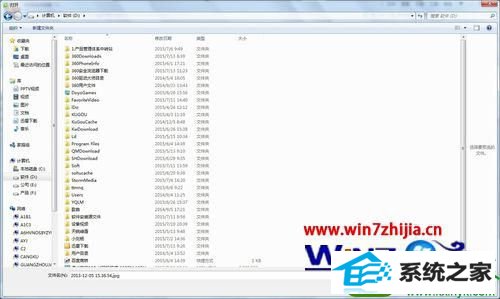
2、将鼠标停留到右上角的图标,该图标显示“隐藏预览窗格”。点击该图标即可隐藏中间那一栏,即预览窗格被隐藏了;
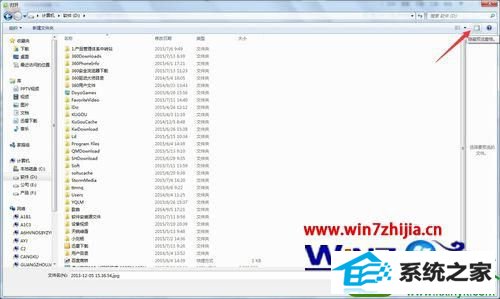
3、预览窗格隐藏后,中间那一栏就不见了,如果想要找回的话就点击右上角图标即可进行切换。
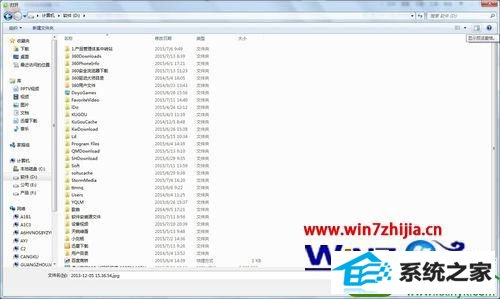
关于win10 32位系统电脑窗口多出一栏的解决方法就给大家介绍到这边了,其实这是一个很小的问题而已,有碰到这样问题的用户可以参照上面的方法进行解决就可以了,更多精彩内容欢迎继续关注站。
栏目专题推荐
系统下载推荐
系统教程推荐
友情链接